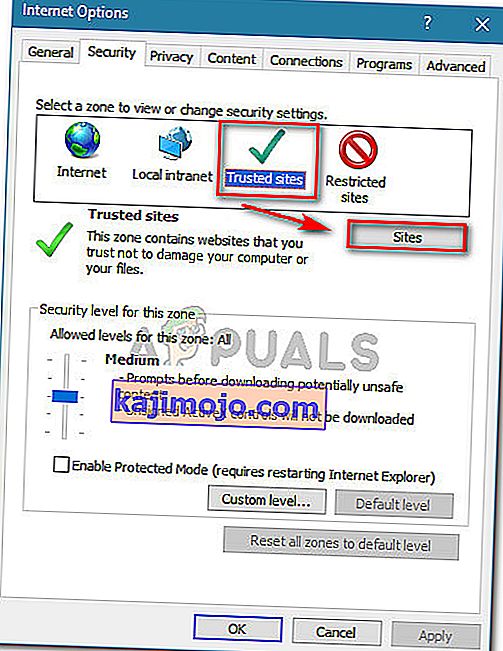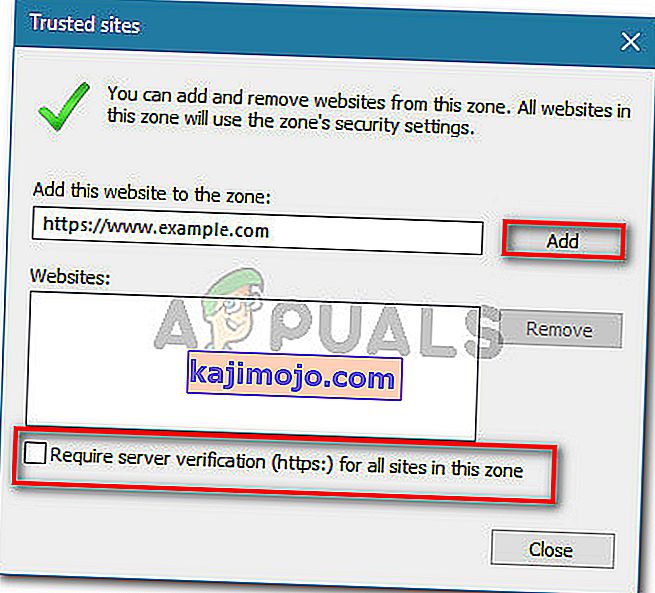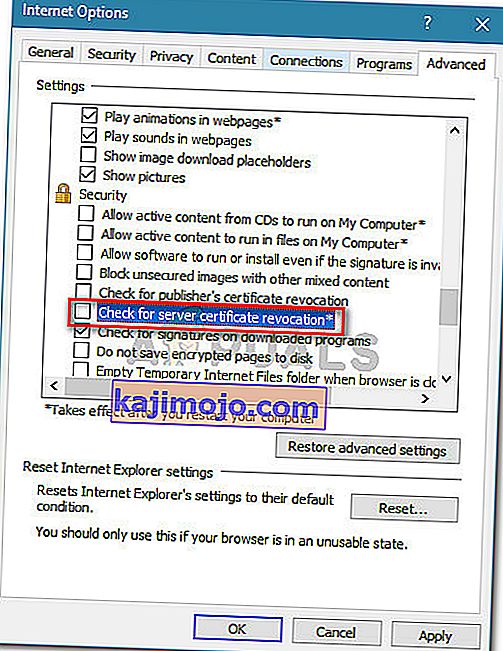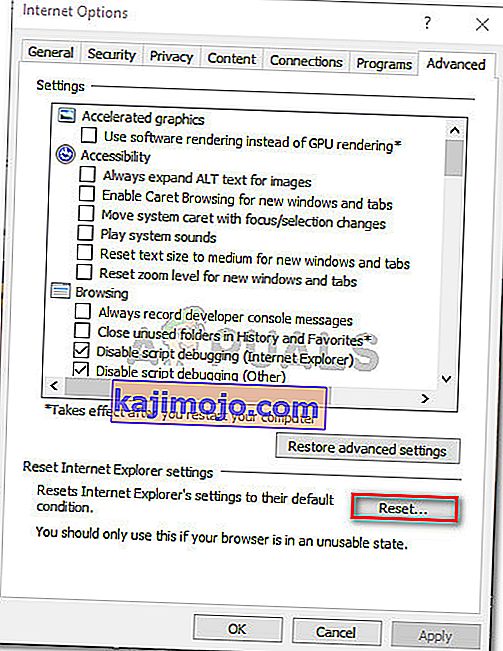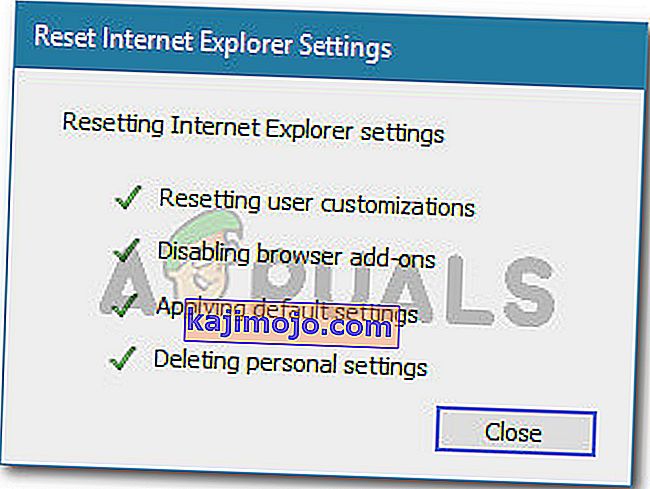Vairāki lietotāji ziņo, ka , mēģinot atvērt vienu vai vairākas dažādas lapas ar Internet Explorer un Microsoft Edge, rodas kļūda “ saturs tika bloķēts, jo to neparakstīja derīgs drošības sertifikāts ”.

Kas izraisa kļūdu “saturs tika bloķēts, jo to neparakstīja derīgs drošības sertifikāts”?
Mēs izpētījām šo konkrēto problēmu, aplūkojot dažādus lietotāju pārskatus un darbības, kuras viņi veica, lai problēmu atrisinātu.
No tā, ko mēs apkopojām, problēma galvenokārt rodas tāpēc, ka mainījās tas, kā programma Internet Explorer izturas pret tīmekļa lapām ar drošības sertifikāta derīguma termiņu vai derīgumu). Pārlūkprogrammā Internet Explorer 8 un vecākās versijās jums bija iespēja turpināt pārlūkošanu, sastopoties ar vietni ar nederīgu drošības sertifikātu.
Sākot ar Internet Explorer 11, tā vairs nav opcija, jo jums nav iespējas parādīt nedrošu saturu, izmantojot zilo joslu pārlūkprogrammas ekrāna augšdaļā. Korporācija Microsoft ir apstiprinājusi, ka šīs izmaiņas tika pieņemtas, lai aizlāpītu iespējamo Windows datoru ievainojamību.
Šeit ir daži specifiski scenāriji, kas, kā zināms, izraisa šo kļūdas ziņojumu:
- Internet Explorer ir iestatīts, lai pārbaudītu servera sertifikāta atsaukšanu - Pēc noklusējuma Internet Explorer ir iestatīts, lai pārbaudītu servera sertifikāta atsaukšanu. Iespējams, ka varēsit izvairīties no kļūdas, atspējojot šo funkciju izvēlnē Papildu (3. metode).
- Vietne ar sertifikātu, kam beidzies derīguma termiņš, netiek pievienota uzticamo vietņu sarakstam - ja vietnes identitātei uzticat nederīgu sertifikātu, iespējams, varēsit atrisināt problēmu, pievienojot vietnes URL uzticamo sarakstu (1. metode). .
- Uzticamības problēma starp Internet Explorer un Symantec Endpoint Protection Manager (SEPM) - tiek ziņots, ka problēma rodas, mēģinot piekļūt SEPM tīmekļa konsolei no Internet Explorer 11.
1. metode: vietnes pievienošana uzticamajām vietnēm
Lielākoties kļūda “ saturs tika bloķēts, jo to neparakstīja derīgs drošības sertifikāts ” radīsies, ja vietnes sertifikātā, kas izmantots tīmekļa servera identifikācijai, ir kļūda.
Internet Explorer neļaus jums nokļūt tīmekļa lapā ar nepareizu sertifikātu, lai novērstu gadījumus, kad jūsu savienojums tiek pārtverts vai tīmekļa serveris, kuru mēģināt sasniegt, nepareizi atspoguļo jūsu identitāti.
Tomēr šīs lietas nav piemērojamas, ja uzticaties vietnes identitātei un zināt, ka jūsu savienojums nav apdraudēts.
Ja esat pārliecināts, ka tas tā nav, un saprotat drošības riskus, varat apiet kļūdas ziņojumu, pievienojot vietnes URL uzticamo vietņu sarakstam . Šeit ir īss ceļvedis, kā to izdarīt:
- Atveriet Internet Explorer, noklikšķiniet uz rīku pogas (darbību izvēlne) un izvēlieties Internet Options .

- Inside Internet Options logā, dodieties uz drošības cilni, noklikšķiniet uz uzticamās vietnēs , lai to atlasītu, un pēc tam noklikšķiniet uz Vietnes pogu.
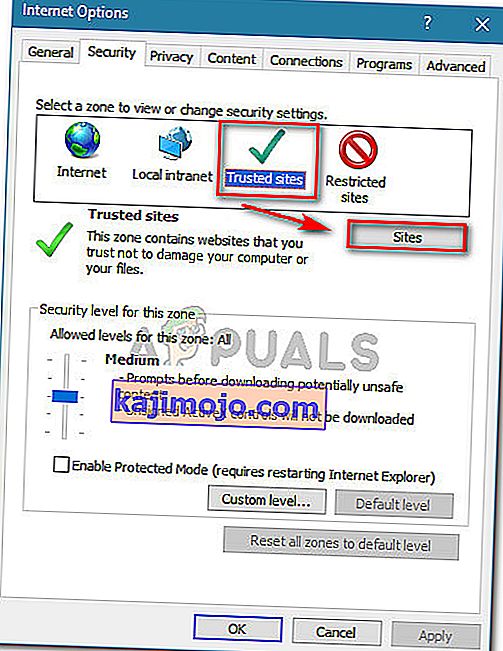
- Logā Uzticamās vietnes vienkārši ierakstiet vai ielīmējiet vietnes URL lodziņā Pievienot šo vietni zonai . Pēc tam atspējojiet lodziņu, kas saistīts ar Pieprasīt servera verifikāciju (https :) visām vietnēm šajā zonā, un noklikšķiniet uz Pievienot .
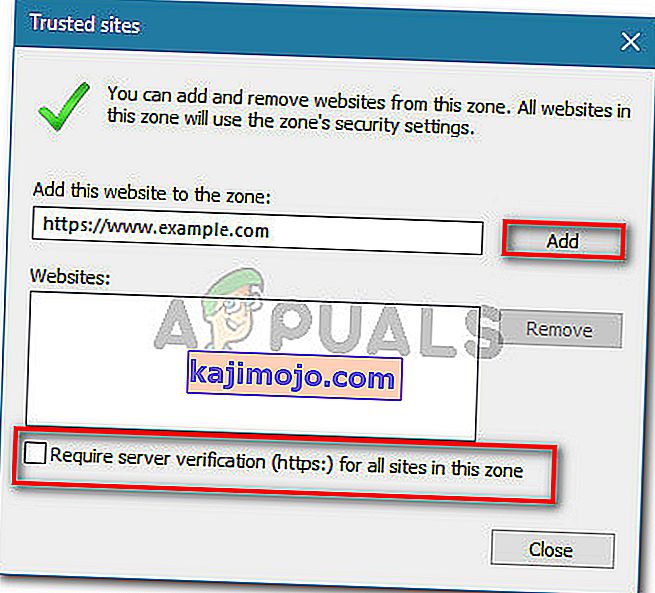
- Kad vietne ir pievienota uzticamo personu sarakstam, aizveriet logu Interneta opcijas un restartējiet datoru.
- Kad nākamā startēšana ir pabeigta, restartējiet datoru un pārbaudiet, vai problēma ir atrisināta.
Ja joprojām rodas kļūda “ Saturs tika bloķēts, jo to neparakstīja derīgs drošības sertifikāts ”, pārejiet uz nākamo zemāk esošo metodi.
2. metode: neļaujiet IE pārbaudīt sertifikāta atsaukšanu
Ja rodas šī kļūda ar uzticamu tīmekļa lapu, vēl viens ātrs veids, kā to novērst, ir piekļuve Internet Explorer uzlabotajām interneta opcijām un neļauj pārlūkprogrammai pārbaudīt sertifikātu atsaukšanu.
Lai gan tas ir viegli labojams, paturiet prātā, ka, atstājot šo opciju, mans dators tiek pakļauts noteiktiem drošības riskiem. Lai pārliecinātos, ka tas tā nav, iesakām pārveidot tālāk norādītās darbības un atgriezties pie noklusējuma, tiklīdz esat pabeidzis vietni, kurā parādīts kļūdas ziņojums.
Lūk, kas jums jādara:
- Palaidiet programmu Internet Explorer. Pēc tam dodieties uz izvēlni Rīki (augšējā labajā stūrī) un noklikšķiniet uz Interneta opcijas .

- Inside Internet Options logā, dodieties uz Advanced tab. Pēc tam izvēlnē Iestatījumi ritiniet uz leju līdz Drošība un noņemiet atzīmi no izvēles rūtiņas, kas saistīta ar Pārbaudīt servera sertifikāta atsaukšanu . Neaizmirstiet nospiest Lietot, lai saglabātu izmaiņas drošības iestatījumos .
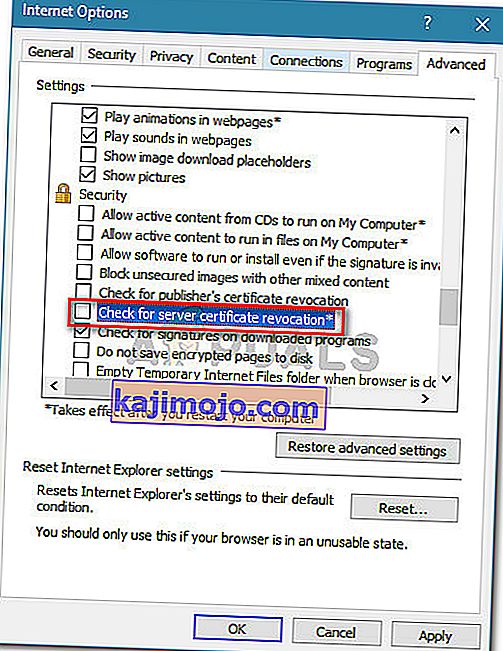
- Restartējiet datoru, lai izmaiņas stātos spēkā.
- Kad nākamā startēšana ir pabeigta, apmeklējiet to pašu tīmekļa lapu, kurā iepriekš tika parādīta kļūda “ Saturs tika bloķēts, jo to neparakstīja derīgs drošības sertifikāts ”, un pārbaudiet, vai problēma ir atrisināta.
Piezīme: Ja problēma ir atrisināta, neaizmirstiet atgriezties logā Interneta opcijas un vēlreiz iespējot Pārbaudīt servera sertifikāta atsaukšanu , lai novērstu jūsu datora risku.
Ja joprojām tiek parādīts viens un tas pats kļūdas ziņojums, pārejiet uz nākamo metodi tālāk.
3. metode: IE drošības iestatījumu atiestatīšana
Vairāki lietotāji ir ziņojuši, ka viņiem problēma tika atrisināta pēc Internet Explorer iestatījumu atiestatīšanas. Bet šis labojums ir piemērots tikai tad, ja iepriekš esat pielāgojis drošības iestatījumus vai ja esat instalējis vienu vai vairākus pievienojumprogrammas, kas spēj mainīt noklusējuma uzvedību.
Šeit ir īss ceļvedis par IE drošības iestatījumu atiestatīšanu
- Palaidiet programmu Internet Explorer un ekrāna augšējā labajā stūrī noklikšķiniet uz darbības pogas (rīku izvēlne). Pēc tam nesen atvērtajā izvēlnē noklikšķiniet uz Interneta opcijas .

- Inside Internet Options ekrāna, dodieties uz Advanced cilni un noklikšķiniet uz Atiestatīt pogas zem Nodzēst Internet Explorer iestatījumus .
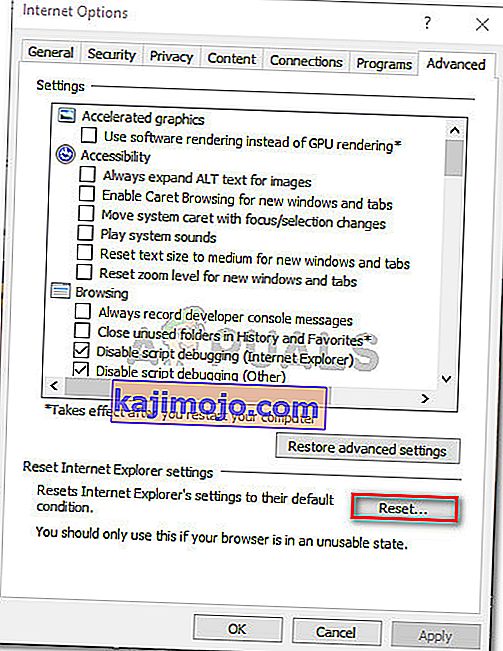
- Nākamajā uzvednē iesakām atzīmēt izvēles rūtiņu, kas saistīta ar Dzēst personiskos iestatījumus, pirms noklikšķināt uz Atiestatīt .

- Pagaidiet, līdz process ir pabeigts, pēc tam noklikšķiniet uz Aizvērt, kad procedūra ir pabeigta.
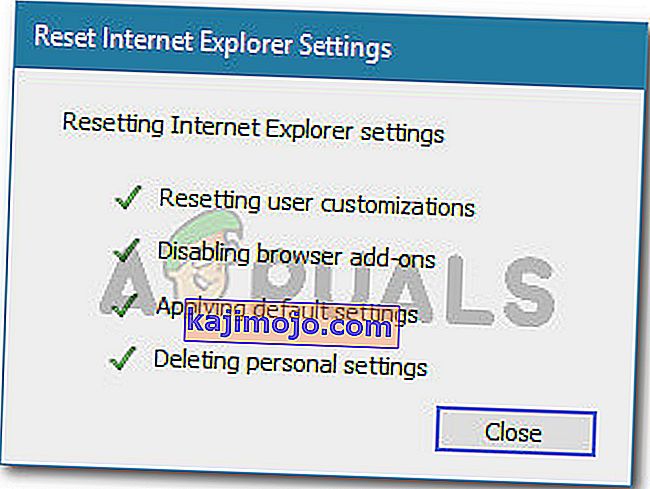
- Restartējiet datoru un pārbaudiet, vai problēma ir novērsta nākamajā startēšanas reizē.
Ja joprojām tiek parādīts viens un tas pats kļūdas ziņojums, pārejiet uz nākamo metodi tālāk.
4. metode: Symantec Endpoint Protection Manager novēršana ar IE konfliktu (ja piemērojams)
Ja rodas problēma, mēģinot piekļūt Symantec Endpoint Protection Manager (SEPM) tīmekļa konsolei, problēma, visticamāk, rodas tāpēc, ka izmantotā pārlūkprogramma neuzticas SEPM tīmekļa lapai.
Ja šis scenārijs ir piemērots jūsu pašreizējai situācijai, jums jāiegūst uzticama sertifikātu iestāde (CA) . Vieglākais veids, kā to izdarīt, ir sekot oficiālajai Symantec dokumentācijai.
Varat arī novērst šo problēmu, instalējot vadītāja pašparakstītu sertifikātu. To var izdarīt, veicot šīs saites ( šeit ) īpašās darbības, kas paredzētas Internet Explorer .